iMovie per iOS semplifica l'aggiunta di foto al tuo progetto cinematografico, con gli effetti Ken Burns che consentono di effettuare una panoramica a passo lento e ingrandire e rimpicciolire le foto.
Per aggiungere una foto al tuo progetto, tocca il pulsante Libreria multimediale che hai usato per aggiungere videoclip alla timeline: presenta una piccola striscia di pellicola e un'icona di nota musicale. Tocca la scheda Foto in basso e seleziona una cartella da sfogliare. Quando trovi una foto che desideri aggiungere, toccala e questa apparirà nella tua timeline.
Se hai la testina di riproduzione (la linea bianca verticale) nella timeline del progetto vicino all'inizio di una clip, verrà aggiunta una foto prima della clip, e se la testina è più vicina alla fine di una clip, verrà aggiunta una foto dopo la clip. Puoi anche toccare e tenere premuto su una foto nella timeline e trascinarla per riposizionarla. Per aggiungere una foto al centro di un video clip nella timeline, dovrai prima dividere il clip, una manovra che ho trattato quando ho scritto su come aggiungere la sequenza titoli in iMovie per iOS.
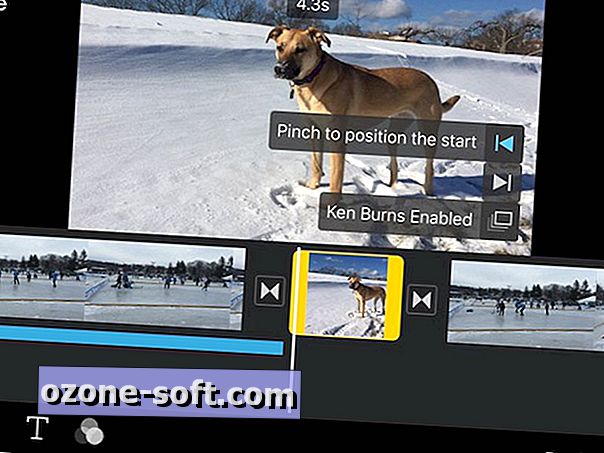
", " modalTemplate ":" {{content}} ", " setContentOnInit ": false} '>
iMovie sa che non sei in grado di resistere agli effetti di Ken Burns e che il movimento foto-panoramica e zoom è abilitato di default. Puoi modificare gli effetti Ken Burns a tuo piacimento se non ti piacciono le impostazioni predefinite. Per fare ciò, tocca una foto nella timeline e vedrai le opzioni di modifica nella finestra di anteprima.
Puoi pizzicare per ingrandire e quindi trascinare fino a un punto per entrambi i punti iniziale e finale dell'effetto Ken Burns. Selezionando i punti iniziale e finale e il livello di zoom, è possibile impostare il movimento per ingrandire o rimpicciolire e scorrere verso l'alto, il basso, a sinistra oa destra. Naturalmente, se desideri che il tuo progetto cinematografico includa un'immagine statica, puoi attivare e disattivare l'effetto Ken Burns toccando la voce di menu in basso in cui imposti i punti di inizio e di fine nella finestra di anteprima.
Puoi regolare la durata di visualizzazione di una foto nel film evidenziando la foto nella timeline e trascinando le barre gialle su entrambe le estremità. La durata della foto viene visualizzata nella parte superiore della finestra di anteprima.
Ci sono altri due effetti che puoi aggiungere ad una foto in un progetto di film. Tocca il pulsante T per aggiungere una sequenza di titoli alla tua foto. E se tocchi il triplo cerchio circolare sovrapposto alla destra del pulsante T, puoi aggiungere un filtro alla tua foto.




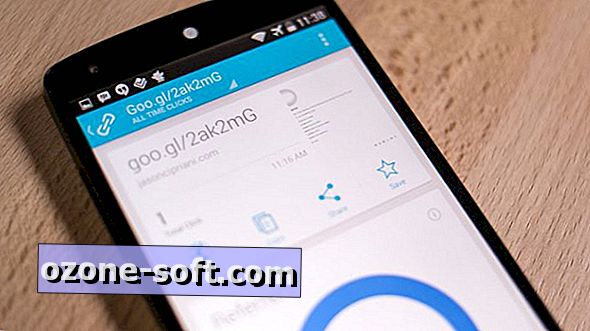








Lascia Il Tuo Commento